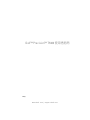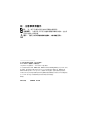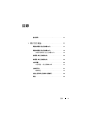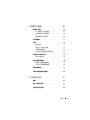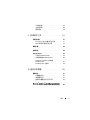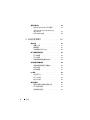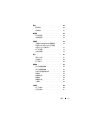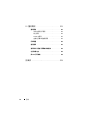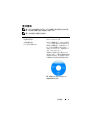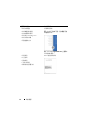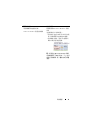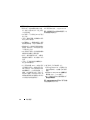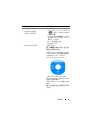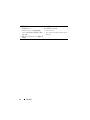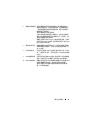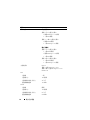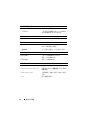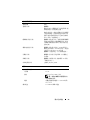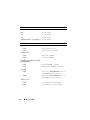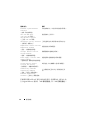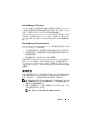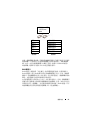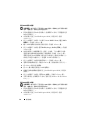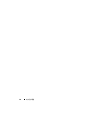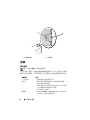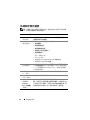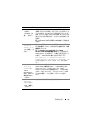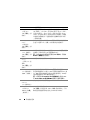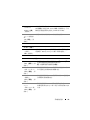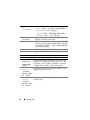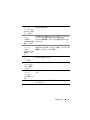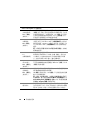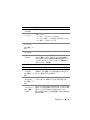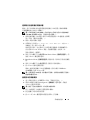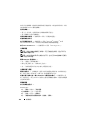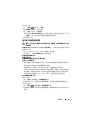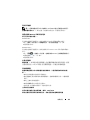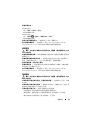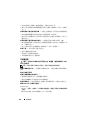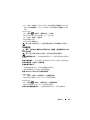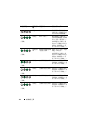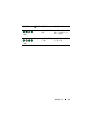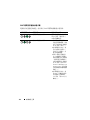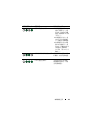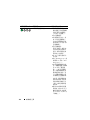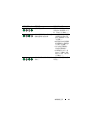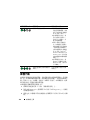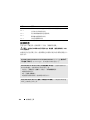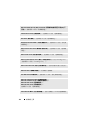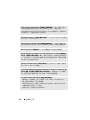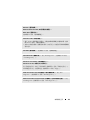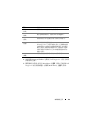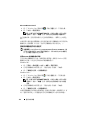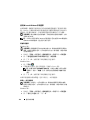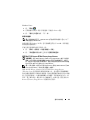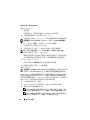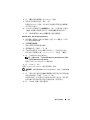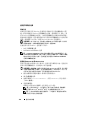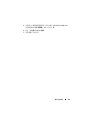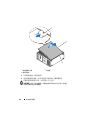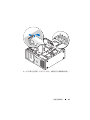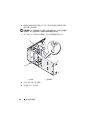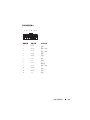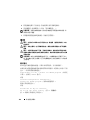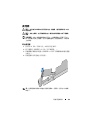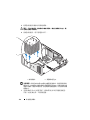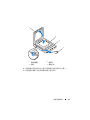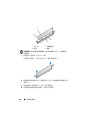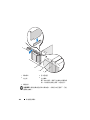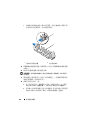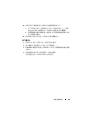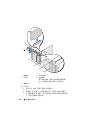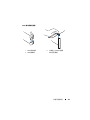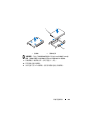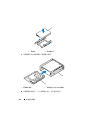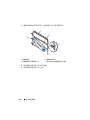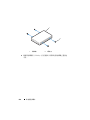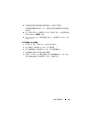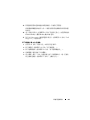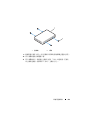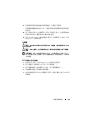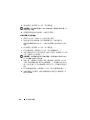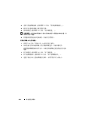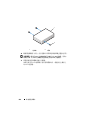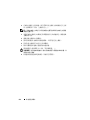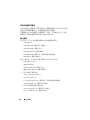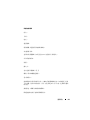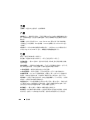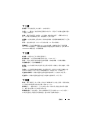www.dell.com | support.dell.com
Dell™ Precision™ T5400 使用者指南
DCTA 型

註、注意事項和警示
註: 「註」表示可以幫助您更有效地使用電腦的重要資訊。
注意事項: 「注意事項」表示有可能會損壞硬體或導致資料遺失,並告訴
您如何避免發生此類問題。
警示: 「警示」表示有可能會導致財產損失、人身傷害甚至死亡。
____________________
本文件中的資訊如有更改,恕不另行通知。
© 2007 Dell Inc. 版權所有,翻印必究。
未經 Dell Inc. 的書面許可,不得以任何形式進行複製。
本文中使用的商標: Dell、DELL 徽標、Dell Precision 和 Dell OpenManage 是 Dell Inc. 的商
標;Intel、Speedstep 和 Xeon 是 Intel Corporation 的註冊商標;Microsoft、Windows 和
Windows Vista 是 Microsoft Corporation 在美國和 / 或其他國家 / 地區的商標或註冊商標。
本說明文件中述及的其他商標和產品名稱是指擁有相應商標和產品名稱的公司或其制造的產
品。 Dell Inc. 對其他公司的商標和產品名稱不擁有任何專有權益。
DCTA 型
2007 年 8 月 P/N NX046 Rev. A00

目錄 3
目錄
查找資訊 . . . . . . . . . . . . . . . . . . . . . . . . 11
1 關於您的電腦 . . . . . . . . . . . . . . . . . . . . . 17
電腦前視圖 ( 直立型放置方式 ) . . . . . . . . . . . . 17
電腦後視圖 ( 直立型放置方式 )
. . . . . . . . . . . . 19
後面板連接器 ( 直立型放置方式 )
. . . . . . . . 20
前視圖 ( 桌上型放置方式 )
. . . . . . . . . . . . . . 22
後視圖 ( 桌上型放置方式 )
. . . . . . . . . . . . . . 24
內部視圖
. . . . . . . . . . . . . . . . . . . . . . . . 25
內部視圖 ─ 旋出硬碟機支架
. . . . . . . . . . 26
主機板元件
. . . . . . . . . . . . . . . . . . . . . . . 27
纜線顏色
. . . . . . . . . . . . . . . . . . . . . . 28
在直立型和桌上型模式之間變更
. . . . . . . . . . . 29
規格
. . . . . . . . . . . . . . . . . . . . . . . . . . . 35

4 目錄
2 進階功能 . . . . . . . . . . . . . . . . . . . . . . . . . 41
LegacySelect 技術控制 . . . . . . . . . . . . . . . . . 41
管理功能
. . . . . . . . . . . . . . . . . . . . . . . . 41
警報標準格式
. . . . . . . . . . . . . . . . . . . 41
Dell OpenManage™ IT Assistant
. . . . . . . . . 43
Dell OpenManage Client Instrumentation
. . . . . 43
電源管理
. . . . . . . . . . . . . . . . . . . . . . . . 43
關於 RAID 組態
. . . . . . . . . . . . . . . . . . . . . 45
RAID 級別 0
. . . . . . . . . . . . . . . . . . . . 46
RAID 級別 1
. . . . . . . . . . . . . . . . . . . . 46
RAID 級別 5
. . . . . . . . . . . . . . . . . . . . 47
為電腦組態 RAID
. . . . . . . . . . . . . . . . . 48
使用 Intel Matrix Storage Manager 為電腦
組態 RAID
. . . . . . . . . . . . . . . . . . . . . 49
使用 Intel
®
RAID Option ROM 公用程式為電腦
組態 RAID
. . . . . . . . . . . . . . . . . . . . . 55
3 安裝您的電腦 . . . . . . . . . . . . . . . . . . . . . 59
將電腦安裝在封閉的環境中 . . . . . . . . . . . . . . 59
連接至網際網路
. . . . . . . . . . . . . . . . . . . . 62
設定網際網路連線
. . . . . . . . . . . . . . . . 62
轉移資訊至新電腦
. . . . . . . . . . . . . . . . . . . 64
Microsoft
®
Windows
®
XP . . . . . . . . . . . . . 64
Microsoft Windows Vista™
. . . . . . . . . . . . 67
電源保護裝置
. . . . . . . . . . . . . . . . . . . . . . 67
突波保護器
. . . . . . . . . . . . . . . . . . . . 67
線路調節器
. . . . . . . . . . . . . . . . . . . . 67
不斷電電源供應器
. . . . . . . . . . . . . . . . 68

目錄 5
4 保護您的電腦 . . . . . . . . . . . . . . . . . . . . . 69
機箱侵入偵測 . . . . . . . . . . . . . . . . . . . . . . 69
卸下機箱侵入切換開關
. . . . . . . . . . . . . 69
裝回機箱侵入切換開關
. . . . . . . . . . . . . 70
重設機箱侵入偵測器
. . . . . . . . . . . . . . . 70
安全纜線鎖
. . . . . . . . . . . . . . . . . . . . . . . 71
密碼
. . . . . . . . . . . . . . . . . . . . . . . . . . . 72
關於密碼
. . . . . . . . . . . . . . . . . . . . . . 72
使用主 ( 或系統 ) 密碼
. . . . . . . . . . . . . . 73
使用管理員密碼
. . . . . . . . . . . . . . . . . 76
停用忘記的密碼並設定新密碼
. . . . . . . . . 78
可信賴平台模組 (TPM)
. . . . . . . . . . . . . . . . . 78
啟用 TPM 功能
. . . . . . . . . . . . . . . . . . 78
安全保護管理軟體
. . . . . . . . . . . . . . . . . . . 79
啟動安全保護管理軟體
. . . . . . . . . . . . . 79
使用安全保護管理軟體
. . . . . . . . . . . . . 79
電腦追蹤軟體
. . . . . . . . . . . . . . . . . . . . . . 79
如果您的電腦遺失或遭竊
. . . . . . . . . . . . . . . 80
5 系統設定程式 . . . . . . . . . . . . . . . . . . . . . 81
概觀 . . . . . . . . . . . . . . . . . . . . . . . . . . . 81
進入系統設定程式
. . . . . . . . . . . . . . . . . . . 81
系統設定程式選項
. . . . . . . . . . . . . . . . . . . 82

6 目錄
啟動選單 . . . . . . . . . . . . . . . . . . . . . . . . 90
選項設定
. . . . . . . . . . . . . . . . . . . . . . 90
選擇用於目前啟動的啟動裝置
. . . . . . . . . 91
變更將來的啟動順序
. . . . . . . . . . . . . . . 91
啟動至 USB 裝置
. . . . . . . . . . . . . . . . . 92
6 清除忘記的密碼 . . . . . . . . . . . . . . . . . . . 93
清除 CMOS 設定 . . . . . . . . . . . . . . . . . . . . 94
快閃 BIOS
. . . . . . . . . . . . . . . . . . . . . . . . 95
7 清潔您的電腦 . . . . . . . . . . . . . . . . . . . . . 97
電腦、鍵盤和顯示器 . . . . . . . . . . . . . . . 97
軟碟機
. . . . . . . . . . . . . . . . . . . . . . . 97
CD 和 DVD
. . . . . . . . . . . . . . . . . . . . . 97
8 故障排除 . . . . . . . . . . . . . . . . . . . . . . . . . 99
解決問題 . . . . . . . . . . . . . . . . . . . . . . . . 99
電池問題
. . . . . . . . . . . . . . . . . . . . . . 99
磁碟機問題
. . . . . . . . . . . . . . . . . . . . 99
電子郵件和網際網路問題
. . . . . . . . . . . . 101
錯誤訊息
. . . . . . . . . . . . . . . . . . . . . . 102
IEEE 1394 裝置問題
. . . . . . . . . . . . . . . . 103
鍵盤問題
. . . . . . . . . . . . . . . . . . . . . . 104
鎖定和軟體問題
. . . . . . . . . . . . . . . . . . 104
記憶體問題
. . . . . . . . . . . . . . . . . . . . 106
滑鼠問題
. . . . . . . . . . . . . . . . . . . . . . 106
網路問題
. . . . . . . . . . . . . . . . . . . . . . 107
電源問題
. . . . . . . . . . . . . . . . . . . . . . 107

目錄 7
印表機問題 . . . . . . . . . . . . . . . . . . . . 108
掃描器問題
. . . . . . . . . . . . . . . . . . . . 109
聲音問題
. . . . . . . . . . . . . . . . . . . . . . 110
9 故障排除工具 . . . . . . . . . . . . . . . . . . . . 111
診斷指示燈 . . . . . . . . . . . . . . . . . . . . . . . 111
執行 POST 之前的診斷指示燈代碼
. . . . . . . 111
POST 期間的診斷指示燈代碼
. . . . . . . . . . 114
嗶聲代碼
. . . . . . . . . . . . . . . . . . . . . . . . 118
錯誤訊息 . . . . . . . . . . . . . . . . . . . . . . . . 120
Dell Diagnostics
. . . . . . . . . . . . . . . . . . . . . 126
何時使用 Dell Diagnostics
. . . . . . . . . . . . 126
從硬碟機啟動 Dell Diagnostics
. . . . . . . . . . 127
從 Drivers and Utilities 光碟啟動
Dell Diagnostics
. . . . . . . . . . . . . . . . . . 127
Dell Diagnostics 主選單
. . . . . . . . . . . . . . 128
10 重新安裝軟體 . . . . . . . . . . . . . . . . . . . . 131
驅動程式 . . . . . . . . . . . . . . . . . . . . . . . . 131
何謂驅動程式?
. . . . . . . . . . . . . . . . . 131
識別驅動程式
. . . . . . . . . . . . . . . . . . . 131
重新安裝驅動程式和公用程式
. . . . . . . . . 132
Microsoft
®
Windows
®
XP 與 Microsoft Windows
Vista™ 作業系統中的故障排除軟體與硬體問題
. . 133

8 目錄
還原作業系統 . . . . . . . . . . . . . . . . . . . . . . 133
使用 Microsoft
Windows
系統還原 . . . . . . . . 134
使用 Dell™ PC Restore 和 Dell Factory
Image Restore
. . . . . . . . . . . . . . . . . . . 135
使用作業系統光碟
. . . . . . . . . . . . . . . . 138
11 新增和更換零件 . . . . . . . . . . . . . . . . . . 141
開始之前 . . . . . . . . . . . . . . . . . . . . . . . . 141
建議的工具
. . . . . . . . . . . . . . . . . . . . 141
關閉電腦
. . . . . . . . . . . . . . . . . . . . . . 141
拆裝電腦內部元件之前
. . . . . . . . . . . . . . 142
卸下機箱蓋和前面板 . . . . . . . . . . . . . . . . . . 143
卸下機箱蓋
. . . . . . . . . . . . . . . . . . . . 143
卸下前面板
. . . . . . . . . . . . . . . . . . . . 145
將硬碟機承載器從電腦中旋出
. . . . . . . . . 146
裝回前面板與機箱蓋
. . . . . . . . . . . . . . . . . . 148
將硬碟機承載器旋回到電腦中
. . . . . . . . . 148
裝回前面板
. . . . . . . . . . . . . . . . . . . . 151
裝回機箱蓋
. . . . . . . . . . . . . . . . . . . . 151
I/O 面板
. . . . . . . . . . . . . . . . . . . . . . . . . 153
I/O 面板元件
. . . . . . . . . . . . . . . . . . . . 154
卸下 I/O 面板
. . . . . . . . . . . . . . . . . . . 155
裝回 I/O 面板
. . . . . . . . . . . . . . . . . . . . 157
電源供應器
. . . . . . . . . . . . . . . . . . . . . . . 157
電源供應器直流連接器插腳分配
. . . . . . . . 157
卸下電源供應器
. . . . . . . . . . . . . . . . . . 164
更換電源供應器
. . . . . . . . . . . . . . . . . . 165

目錄 9
電池 . . . . . . . . . . . . . . . . . . . . . . . . . . . 166
關於電池
. . . . . . . . . . . . . . . . . . . . . . 166
更換電池
. . . . . . . . . . . . . . . . . . . . . . 167
處理器
. . . . . . . . . . . . . . . . . . . . . . . . . . 169
取出處理器
. . . . . . . . . . . . . . . . . . . . 169
安裝處理器
. . . . . . . . . . . . . . . . . . . . 172
記憶體
. . . . . . . . . . . . . . . . . . . . . . . . . . 176
全緩衝式 DIMM (FBD) 記憶體概觀
. . . . . . . 176
組態為 4 GB 或更大的定址記憶體
( 僅限 32 位元作業系統 )
. . . . . . . . . . . . . 177
卸下記憶體
. . . . . . . . . . . . . . . . . . . . 178
安裝記憶體
. . . . . . . . . . . . . . . . . . . . 179
插卡
. . . . . . . . . . . . . . . . . . . . . . . . . . . 181
擴充卡支援
. . . . . . . . . . . . . . . . . . . . 181
安裝擴充卡
. . . . . . . . . . . . . . . . . . . . 182
卸下擴充卡
. . . . . . . . . . . . . . . . . . . . 189
磁碟機
. . . . . . . . . . . . . . . . . . . . . . . . . . 192
直立型電腦磁碟機
. . . . . . . . . . . . . . . . 192
桌上型電腦磁碟機
. . . . . . . . . . . . . . . . 193
控制卡資料纜線連接器
. . . . . . . . . . . . . 199
硬碟機
. . . . . . . . . . . . . . . . . . . . . . . 199
磁碟機面板
. . . . . . . . . . . . . . . . . . . . 219
軟碟機
. . . . . . . . . . . . . . . . . . . . . . . 226
媒體讀卡器
. . . . . . . . . . . . . . . . . . . . 241
光碟機
. . . . . . . . . . . . . . . . . . . . . . . 255
主機板
. . . . . . . . . . . . . . . . . . . . . . . . . . 268
卸下主機板
. . . . . . . . . . . . . . . . . . . . 268
裝回主機板
. . . . . . . . . . . . . . . . . . . . 271

10 目錄
12 獲得幫助 . . . . . . . . . . . . . . . . . . . . . . . . 273
獲得援助 . . . . . . . . . . . . . . . . . . . . . . . . 273
技術支援和客戶服務
. . . . . . . . . . . . . . . 274
線上服務
. . . . . . . . . . . . . . . . . . . . . . 274
AutoTech 服務
. . . . . . . . . . . . . . . . . . . 275
自動化訂購狀態查詢服務
. . . . . . . . . . . . 275
訂單問題
. . . . . . . . . . . . . . . . . . . . . . . . 275
產品資訊
. . . . . . . . . . . . . . . . . . . . . . . . 275
退回部件以便進行保固維修或退款
. . . . . . . . . 276
在您致電之前
. . . . . . . . . . . . . . . . . . . . . . 276
與 Dell 公司聯絡
. . . . . . . . . . . . . . . . . . . . 278
詞彙表 . . . . . . . . . . . . . . . . . . . . . . . . . . . . . 279

尋找資訊 11
查找資訊
註: 某些功能或媒體可能為可選,並且您的電腦可能未隨附這些功能或媒
體。 某些功能或媒體可能在某些國家 / 地區不可用。
註: 您的電腦可能還隨附其他資訊。
您要尋找什麼? 從此處尋找
•
電腦的診斷程式
•
電腦的驅動程式
•
桌上型系統軟體
(DSS)
Drivers and Utilities 光碟
說明文件和驅動程式已安裝在您的電腦
上。 您可以使用 Drivers and Utilities 光
碟重新安裝驅動程式 ( 請參閱第 132 頁
的 「重新安裝驅動程式和公用程式」 ),
或執行 Dell Diagnostics ( 請參閱第 126
頁的「Dell Diagnostics」 )。
讀我檔案可能儲存在您的
Drivers and
Utilities
光碟上,它提供有關電腦技術變
更的最新更新資訊,或者為技術人員或
有經驗的使用者提供進階技術參考資料。
註: 驅動程式和說明文件更新可在
support.dell.com 找到。

12 尋找資訊
•
如何安裝電腦
•
如何維護我的電腦
•
基本故障排除資訊
•
如何執行
Dell Diagnostics
•
如何安裝印表機
•
開啟電腦的方法
快速參考指南
註: 本文件可能為可選,您的電腦可能
未隨附該文件。
註: 您可以從 support.dell.com 上獲得本
文件的 PDF 版本。
•
保固資訊
•
安全說明
•
管制資訊
•
人體工學資訊
•
最終使用者授權合約
Dell™ 產品資訊指南
您要尋找什麼? 從此處尋找

尋找資訊 13
•
服務標籤和快速服務代碼
• Microsoft Windows
授權合約標籤
服務標籤和 Microsoft
®
Windows
®
授權
合約
這些標籤均位於您的電腦上。
•
當您使用
support.dell.com
或尋求支援
時,服務標籤可用於識別您的電腦。
•
當您聯絡支援時,可輸入快速服務代
碼來引導您進行電話諮詢。
註: 新設計的 Microsoft Windows 授權
合約標籤採用了缺失部分或 「孔」方式
來防止移除標籤,是一種附加安全保護
措施。
您要尋找什麼? 從此處尋找

14 尋找資訊
•
解決方案
—
提供故障排除提示與秘
訣、技術人員發表的文章、線上教程
以及常見問題
•
客戶論壇
—
可以與其他
Dell
客戶進行
線上討論
•
升級
—
提供記憶體、硬碟機和作業系
統等元件的升級資訊
•
客戶關懷中心
—
提供聯絡資訊、電話
服務和訂購狀態、保固以及維修資訊
•
服務與支援
—
提供電話服務狀態和支
援歷程、服務合約,以及與技術支援
人員進行線上討論
• Dell
技術更新服務
—
提供電腦軟體和
硬體更新的前攝電子郵件通知
•
參考
—
提供電腦說明文件、有關電
腦組態的詳細資料、產品規格以及白
皮書
•
下載
—
可下載經過認證的驅動程式、
修正程式和軟體更新
Dell 支援 Web 站台 — support.dell.com
註: 請選擇您所在地區或業務部門,以
檢視相應的支援站台。
•
桌上型系統軟體
(DSS) —
如果要重新
安裝電腦作業系統,您還應重新安裝
DSS
公用程式。
DSS
可提供對作業系
統的關鍵更新,以及對於處理器、光
碟機、
USB
裝置等的支援。
若要正常
使用
Dell
電腦,則必須安裝
DSS
。
該
軟體會自動偵測您的電腦和作業系統,
並安裝適於您的組態的更新。
若要下載桌上型系統軟體,請:
1
訪問
support.dell.com
,並選擇您所在
地區或業務部門,然後輸入您的服務
標籤。
2
選擇
Drivers & Downloads (
驅動程式
與下載
)
並按一下
Go (
執行
)
。
3
按一下您的作業系統並搜尋關鍵字手
提電腦系統軟體。
註: Support.dell.com 使用者介面可能會
視您的選擇而有所不同。
您要尋找什麼? 從此處尋找

尋找資訊 15
•
如何使用
Microsoft Windows Vista™
•
如何使用程式和檔案
•
如何個人化我的桌面
Windows 說明及支援
1
按一下
Windows Vista Start (
開始
)
按
鈕
,然後按一下
Help and Support
(
說明及支援
)
。
2
在
Search Help (
搜尋說明
)
中,鍵 入 描
述問題的字或片語,然後按
<Enter>
鍵或按一下放大鏡。
3
按一下描述問題的主題。
4
依螢幕指示操作。
•
如何重新安裝作業系統
作業系統光碟
註: 作業系統光碟是可選的,並且您的
電腦可能未隨附此光碟。
作業系統已安裝在您的電腦上。 若要重
新安裝作業系統,請使用作業系統光碟
( 請參閱第 138 頁的 「重新安裝
Windows XP 或 Windows Vista」 )。
在重新安裝作業系統之後,請使用
Drivers and Utilities 光碟來重新安裝電
腦隨附裝置的驅動程式。
您的作業系統 product key 標籤位於您的
電腦上。
註: 該光碟的顏色依您訂購的作業系統
而不同。
您要尋找什麼? 從此處尋找

16 尋找資訊
•
如何使用
Linux
•
與
Dell Precision™
產品使用者和
Linux
作業系統使用者透過電子郵件
進行討論
•
關於
Linux
和
Dell Precision
電腦的其
他資訊
Dell 支援的 Linux 站台
• Linux.dell.com
• Lists.us.dell.com/mailman/listinfo/linux-
precision
您要尋找什麼? 從此處尋找

關於您的電腦 17
關於您的電腦
電腦前視圖 ( 直立型放置方式 )
1
上部 5.25 吋磁碟機
支架
此支架用於光碟機。
2
下部 5.25 吋磁碟機
支架
此支架用於可選光碟機。
3 FlexBay
此支架用於可選的第三個硬碟機 (SATA 或 SAS)、軟
碟機或媒體讀卡器。
4
硬碟機活動指示燈 當電腦從硬碟機讀取資料或將資料寫入硬碟機時,
硬碟機指示燈會亮起。 當如 CD 磁碟機之類的裝置作
業時,該指示燈可能也會亮起。
1
2
3
4
5
6
7
8
9
10
11
12

18 關於您的電腦
5
IEEE 1394 連接器 ( 可
選 )
使用可選 IEEE 1394 連接器連接高速資料裝置 ( 例如
數位攝影機和外接式儲存裝置 )。
6
USB 2.0 連接器 (2)
請使用正面的 USB 連接器連接偶爾需要連接的裝置 ( 例
如快閃記憶體鑰匙或相機 ),或者連接可啟動 USB 裝置
( 請參閱第 81 頁的 「系統設定程式」,以獲得有關啟
動至 USB 裝置的更多資訊 )。
建議您使用背面板 USB 連接器連接通常需要保持連
接的裝置,例如印表機和鍵盤。
7
Dell™ 可旋轉徽標
若要旋轉
Dell
徽標以進行直立型到桌上型轉換,請:
卸下
前面板 ( 請參閱
第
143
頁的 「卸下機箱蓋」
)
,將
其翻轉,然後旋轉徽標背後的塑膠手柄。
8
電源按鈕,
電源指示燈
按下電源按鈕可以開啟電腦。 此按鈕中央的指示燈
可指示電源狀態。 請參閱第 38 頁的 「控制鈕和指示
燈」,以獲得更多資訊。
注意事項:
為避免遺失資料,請勿使用電源按
鈕來關閉電腦, 而應執行作業系統關機程序。
9
耳機連接器 使用耳機連接器連接耳機。
10
麥克風連接器 使用麥克風連接器連接個人電腦麥克風,以將語音
或音樂輸入音效或電話程式。
11
網路連結指示燈 當 10 Mbps、100 Mbps 或 1000 Mbps ( 或 1 Gbps) 網路
和電腦之間的連接狀態良好時,網路連結指示燈將
會亮起。
12
診斷指示燈 (4) 這些指示燈可以幫助您基於診斷故障碼排除電腦問
題。 若要獲得更多資訊,請參閱第 111 頁的 「診斷
指示燈」。

20 關於您的電腦
後面板連接器 ( 直立型放置方式 )
1
並列連接器 用於將並列裝置 ( 如印表機 ) 連接至並列連接器。 如果您
使用 USB 印表機,請將其插入 USB 連接器。
如果電腦偵測到某個已安裝的插卡包含組態為同一位址
的並列連接器,則內建的並列連接器會自動停用。 若要
獲得更多資訊,請參閱第 82 頁的 「系統設定程式選
項」。
2
PS/2 滑鼠連接器 請將標準 PS/2 滑鼠插入綠色的滑鼠連接器。 將滑鼠連接
至電腦之前,請關閉電腦和所有連接的裝置。 如果您使
用 USB 滑鼠,請將其插入 USB 連接器。
3
信號線輸入連接器
此藍色信號線輸入連接器用於連接播放裝置,如 MP3 播
放機、CD 播放機或 VCR。
在配有音效卡的電腦中,請使用該插卡上的連接器。
4
信號線輸出連接器
此綠色信號線輸出連接器用於連接大多數具有內建放大
器的喇叭。
在配有音效卡的電腦中,請使用該插卡上的連接器。
5
連結完整性指示燈
綠色
—
10 Mbps 網路和電腦之間的連線狀態良好。
橘黃色
—
100 Mbps 網路和電腦之間的連線狀態良好。
黃色
—
1000 Mbps ( 或 1 Gbps) 網路和電腦之間的連線狀態
良好。
關閉
—
電腦未偵測到網路實體連線。
12357
8
10
9
46
ページが読み込まれています...
ページが読み込まれています...
ページが読み込まれています...
ページが読み込まれています...
ページが読み込まれています...
ページが読み込まれています...
ページが読み込まれています...
ページが読み込まれています...
ページが読み込まれています...
ページが読み込まれています...
ページが読み込まれています...
ページが読み込まれています...
ページが読み込まれています...
ページが読み込まれています...
ページが読み込まれています...
ページが読み込まれています...
ページが読み込まれています...
ページが読み込まれています...
ページが読み込まれています...
ページが読み込まれています...
ページが読み込まれています...
ページが読み込まれています...
ページが読み込まれています...
ページが読み込まれています...
ページが読み込まれています...
ページが読み込まれています...
ページが読み込まれています...
ページが読み込まれています...
ページが読み込まれています...
ページが読み込まれています...
ページが読み込まれています...
ページが読み込まれています...
ページが読み込まれています...
ページが読み込まれています...
ページが読み込まれています...
ページが読み込まれています...
ページが読み込まれています...
ページが読み込まれています...
ページが読み込まれています...
ページが読み込まれています...
ページが読み込まれています...
ページが読み込まれています...
ページが読み込まれています...
ページが読み込まれています...
ページが読み込まれています...
ページが読み込まれています...
ページが読み込まれています...
ページが読み込まれています...
ページが読み込まれています...
ページが読み込まれています...
ページが読み込まれています...
ページが読み込まれています...
ページが読み込まれています...
ページが読み込まれています...
ページが読み込まれています...
ページが読み込まれています...
ページが読み込まれています...
ページが読み込まれています...
ページが読み込まれています...
ページが読み込まれています...
ページが読み込まれています...
ページが読み込まれています...
ページが読み込まれています...
ページが読み込まれています...
ページが読み込まれています...
ページが読み込まれています...
ページが読み込まれています...
ページが読み込まれています...
ページが読み込まれています...
ページが読み込まれています...
ページが読み込まれています...
ページが読み込まれています...
ページが読み込まれています...
ページが読み込まれています...
ページが読み込まれています...
ページが読み込まれています...
ページが読み込まれています...
ページが読み込まれています...
ページが読み込まれています...
ページが読み込まれています...
ページが読み込まれています...
ページが読み込まれています...
ページが読み込まれています...
ページが読み込まれています...
ページが読み込まれています...
ページが読み込まれています...
ページが読み込まれています...
ページが読み込まれています...
ページが読み込まれています...
ページが読み込まれています...
ページが読み込まれています...
ページが読み込まれています...
ページが読み込まれています...
ページが読み込まれています...
ページが読み込まれています...
ページが読み込まれています...
ページが読み込まれています...
ページが読み込まれています...
ページが読み込まれています...
ページが読み込まれています...
ページが読み込まれています...
ページが読み込まれています...
ページが読み込まれています...
ページが読み込まれています...
ページが読み込まれています...
ページが読み込まれています...
ページが読み込まれています...
ページが読み込まれています...
ページが読み込まれています...
ページが読み込まれています...
ページが読み込まれています...
ページが読み込まれています...
ページが読み込まれています...
ページが読み込まれています...
ページが読み込まれています...
ページが読み込まれています...
ページが読み込まれています...
ページが読み込まれています...
ページが読み込まれています...
ページが読み込まれています...
ページが読み込まれています...
ページが読み込まれています...
ページが読み込まれています...
ページが読み込まれています...
ページが読み込まれています...
ページが読み込まれています...
ページが読み込まれています...
ページが読み込まれています...
ページが読み込まれています...
ページが読み込まれています...
ページが読み込まれています...
ページが読み込まれています...
ページが読み込まれています...
ページが読み込まれています...
ページが読み込まれています...
ページが読み込まれています...
ページが読み込まれています...
ページが読み込まれています...
ページが読み込まれています...
ページが読み込まれています...
ページが読み込まれています...
ページが読み込まれています...
ページが読み込まれています...
ページが読み込まれています...
ページが読み込まれています...
ページが読み込まれています...
ページが読み込まれています...
ページが読み込まれています...
ページが読み込まれています...
ページが読み込まれています...
ページが読み込まれています...
ページが読み込まれています...
ページが読み込まれています...
ページが読み込まれています...
ページが読み込まれています...
ページが読み込まれています...
ページが読み込まれています...
ページが読み込まれています...
ページが読み込まれています...
ページが読み込まれています...
ページが読み込まれています...
ページが読み込まれています...
ページが読み込まれています...
ページが読み込まれています...
ページが読み込まれています...
ページが読み込まれています...
ページが読み込まれています...
ページが読み込まれています...
ページが読み込まれています...
ページが読み込まれています...
ページが読み込まれています...
ページが読み込まれています...
ページが読み込まれています...
ページが読み込まれています...
ページが読み込まれています...
ページが読み込まれています...
ページが読み込まれています...
ページが読み込まれています...
ページが読み込まれています...
ページが読み込まれています...
ページが読み込まれています...
ページが読み込まれています...
ページが読み込まれています...
ページが読み込まれています...
ページが読み込まれています...
ページが読み込まれています...
ページが読み込まれています...
ページが読み込まれています...
ページが読み込まれています...
ページが読み込まれています...
ページが読み込まれています...
ページが読み込まれています...
ページが読み込まれています...
ページが読み込まれています...
ページが読み込まれています...
ページが読み込まれています...
ページが読み込まれています...
ページが読み込まれています...
ページが読み込まれています...
ページが読み込まれています...
ページが読み込まれています...
ページが読み込まれています...
ページが読み込まれています...
ページが読み込まれています...
ページが読み込まれています...
ページが読み込まれています...
ページが読み込まれています...
ページが読み込まれています...
ページが読み込まれています...
ページが読み込まれています...
ページが読み込まれています...
ページが読み込まれています...
ページが読み込まれています...
ページが読み込まれています...
ページが読み込まれています...
ページが読み込まれています...
ページが読み込まれています...
ページが読み込まれています...
ページが読み込まれています...
ページが読み込まれています...
ページが読み込まれています...
ページが読み込まれています...
ページが読み込まれています...
ページが読み込まれています...
ページが読み込まれています...
ページが読み込まれています...
ページが読み込まれています...
ページが読み込まれています...
ページが読み込まれています...
ページが読み込まれています...
ページが読み込まれています...
ページが読み込まれています...
ページが読み込まれています...
ページが読み込まれています...
ページが読み込まれています...
ページが読み込まれています...
ページが読み込まれています...
ページが読み込まれています...
ページが読み込まれています...
ページが読み込まれています...
ページが読み込まれています...
ページが読み込まれています...
ページが読み込まれています...
ページが読み込まれています...
ページが読み込まれています...
ページが読み込まれています...
ページが読み込まれています...
ページが読み込まれています...
ページが読み込まれています...
ページが読み込まれています...
ページが読み込まれています...
ページが読み込まれています...
ページが読み込まれています...
ページが読み込まれています...
ページが読み込まれています...
ページが読み込まれています...
ページが読み込まれています...
ページが読み込まれています...
ページが読み込まれています...
ページが読み込まれています...
ページが読み込まれています...
ページが読み込まれています...
ページが読み込まれています...
ページが読み込まれています...
ページが読み込まれています...
ページが読み込まれています...
ページが読み込まれています...
ページが読み込まれています...
ページが読み込まれています...
ページが読み込まれています...
ページが読み込まれています...
ページが読み込まれています...
-
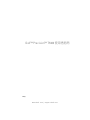 1
1
-
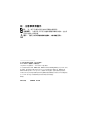 2
2
-
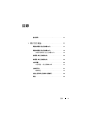 3
3
-
 4
4
-
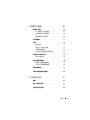 5
5
-
 6
6
-
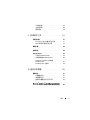 7
7
-
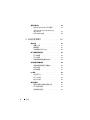 8
8
-
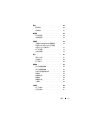 9
9
-
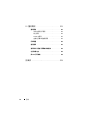 10
10
-
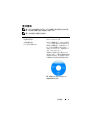 11
11
-
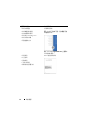 12
12
-
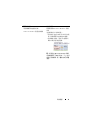 13
13
-
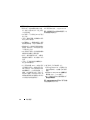 14
14
-
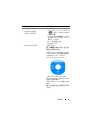 15
15
-
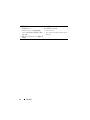 16
16
-
 17
17
-
 18
18
-
 19
19
-
 20
20
-
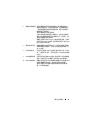 21
21
-
 22
22
-
 23
23
-
 24
24
-
 25
25
-
 26
26
-
 27
27
-
 28
28
-
 29
29
-
 30
30
-
 31
31
-
 32
32
-
 33
33
-
 34
34
-
 35
35
-
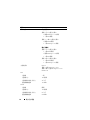 36
36
-
 37
37
-
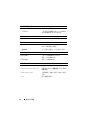 38
38
-
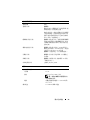 39
39
-
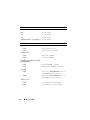 40
40
-
 41
41
-
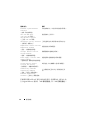 42
42
-
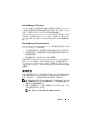 43
43
-
 44
44
-
 45
45
-
 46
46
-
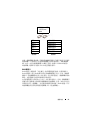 47
47
-
 48
48
-
 49
49
-
 50
50
-
 51
51
-
 52
52
-
 53
53
-
 54
54
-
 55
55
-
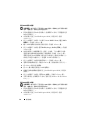 56
56
-
 57
57
-
 58
58
-
 59
59
-
 60
60
-
 61
61
-
 62
62
-
 63
63
-
 64
64
-
 65
65
-
 66
66
-
 67
67
-
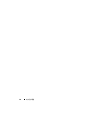 68
68
-
 69
69
-
 70
70
-
 71
71
-
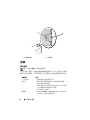 72
72
-
 73
73
-
 74
74
-
 75
75
-
 76
76
-
 77
77
-
 78
78
-
 79
79
-
 80
80
-
 81
81
-
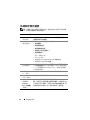 82
82
-
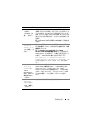 83
83
-
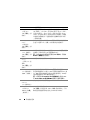 84
84
-
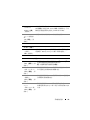 85
85
-
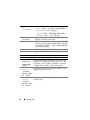 86
86
-
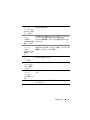 87
87
-
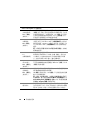 88
88
-
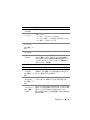 89
89
-
 90
90
-
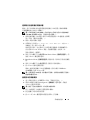 91
91
-
 92
92
-
 93
93
-
 94
94
-
 95
95
-
 96
96
-
 97
97
-
 98
98
-
 99
99
-
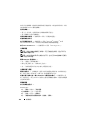 100
100
-
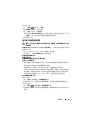 101
101
-
 102
102
-
 103
103
-
 104
104
-
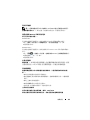 105
105
-
 106
106
-
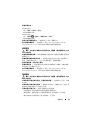 107
107
-
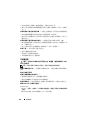 108
108
-
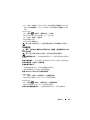 109
109
-
 110
110
-
 111
111
-
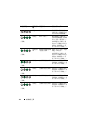 112
112
-
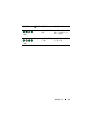 113
113
-
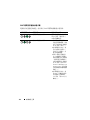 114
114
-
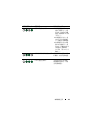 115
115
-
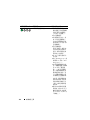 116
116
-
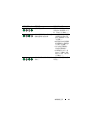 117
117
-
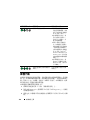 118
118
-
 119
119
-
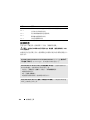 120
120
-
 121
121
-
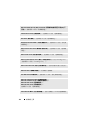 122
122
-
 123
123
-
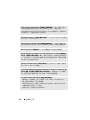 124
124
-
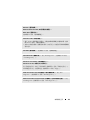 125
125
-
 126
126
-
 127
127
-
 128
128
-
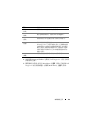 129
129
-
 130
130
-
 131
131
-
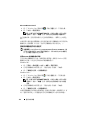 132
132
-
 133
133
-
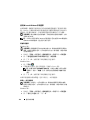 134
134
-
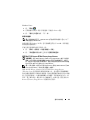 135
135
-
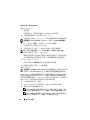 136
136
-
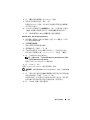 137
137
-
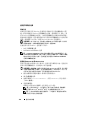 138
138
-
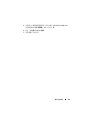 139
139
-
 140
140
-
 141
141
-
 142
142
-
 143
143
-
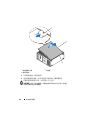 144
144
-
 145
145
-
 146
146
-
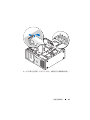 147
147
-
 148
148
-
 149
149
-
 150
150
-
 151
151
-
 152
152
-
 153
153
-
 154
154
-
 155
155
-
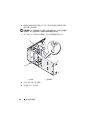 156
156
-
 157
157
-
 158
158
-
 159
159
-
 160
160
-
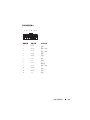 161
161
-
 162
162
-
 163
163
-
 164
164
-
 165
165
-
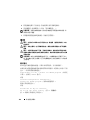 166
166
-
 167
167
-
 168
168
-
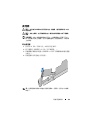 169
169
-
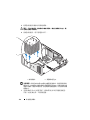 170
170
-
 171
171
-
 172
172
-
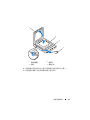 173
173
-
 174
174
-
 175
175
-
 176
176
-
 177
177
-
 178
178
-
 179
179
-
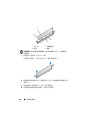 180
180
-
 181
181
-
 182
182
-
 183
183
-
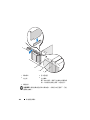 184
184
-
 185
185
-
 186
186
-
 187
187
-
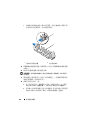 188
188
-
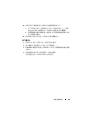 189
189
-
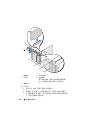 190
190
-
 191
191
-
 192
192
-
 193
193
-
 194
194
-
 195
195
-
 196
196
-
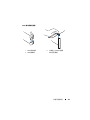 197
197
-
 198
198
-
 199
199
-
 200
200
-
 201
201
-
 202
202
-
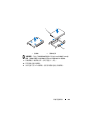 203
203
-
 204
204
-
 205
205
-
 206
206
-
 207
207
-
 208
208
-
 209
209
-
 210
210
-
 211
211
-
 212
212
-
 213
213
-
 214
214
-
 215
215
-
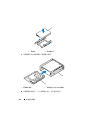 216
216
-
 217
217
-
 218
218
-
 219
219
-
 220
220
-
 221
221
-
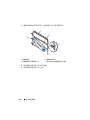 222
222
-
 223
223
-
 224
224
-
 225
225
-
 226
226
-
 227
227
-
 228
228
-
 229
229
-
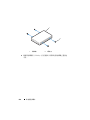 230
230
-
 231
231
-
 232
232
-
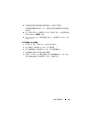 233
233
-
 234
234
-
 235
235
-
 236
236
-
 237
237
-
 238
238
-
 239
239
-
 240
240
-
 241
241
-
 242
242
-
 243
243
-
 244
244
-
 245
245
-
 246
246
-
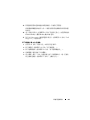 247
247
-
 248
248
-
 249
249
-
 250
250
-
 251
251
-
 252
252
-
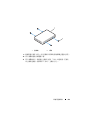 253
253
-
 254
254
-
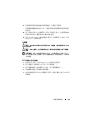 255
255
-
 256
256
-
 257
257
-
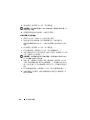 258
258
-
 259
259
-
 260
260
-
 261
261
-
 262
262
-
 263
263
-
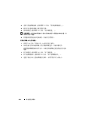 264
264
-
 265
265
-
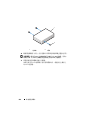 266
266
-
 267
267
-
 268
268
-
 269
269
-
 270
270
-
 271
271
-
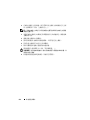 272
272
-
 273
273
-
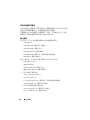 274
274
-
 275
275
-
 276
276
-
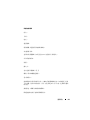 277
277
-
 278
278
-
 279
279
-
 280
280
-
 281
281
-
 282
282
-
 283
283
-
 284
284
-
 285
285
-
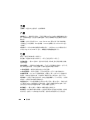 286
286
-
 287
287
-
 288
288
-
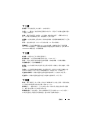 289
289
-
 290
290
-
 291
291
-
 292
292